Kā planšetdatorā izmantot otru ekrānu
Uzņēmumā Samsung mēs zinām, cik noderīgi ir paņemt saturu, kas tiek rādīts planšetdatora ekrānā, un dublēt to lielākā ekrānā. Tāpēc mēs jums parādīsim, kā to izdarīt ātri un vienkārši.

Lai konfigurētu planšetdatoru savienojuma izveidei ar dažādām ierīcēm, lūdzu, veiciet tālāk norādītās darbības.
1
Planšetdatorā divreiz velciet uz leju no ekrāna augšdaļas, lai atvērtu ātro iestatījumu paneli.
2
Ātro iestatījumu panelī velciet pa labi, lai skatītu nākamo izvēlni.
3
Otrajā izvēlnē pieskarieties ikonai “Otrais ekrāns”.

4
Izvēlieties vajadzīgo savienojuma režīmu: “Zīmēšana/spēles” vai “Video”. Kad esat izvēlējies savienojuma metodi, neatstājiet otro ekrāna lapu.
5
Datorā piesakieties un nospiediet taustiņu Windows taustiņu un K taustiņu vienlaikus. Pēc tam jums ir jāizvēlas no pieejamo ierīču saraksta. Planšetdators būs redzams datorā tik ilgi, kamēr otrā ekrāna lapa būs atvērta.
6
Tagad jūsu datora ekrāns parādīsies planšetdatora ekrānā. Abu ekrānu augšdaļā parādīsies rīkjosla. Atlasiet īkšķa ikonu, lai piespraustu vai atspraustu šo rīkjoslu.
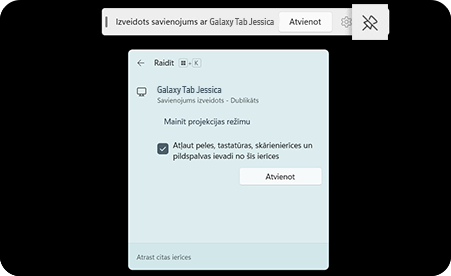
7
Kad esat pabeidzis, atlasiet “Atvienot”, lai pārtrauktu savienojumu.
Lūdzu, ņemiet vērā: otrā ekrāna funkcija ir pieejama tikai Galaxy Tab S8 un S7 sērijām, kurās darbojas One UI 3.1 un jaunākas versijas. Izvēlieties arī datorus ar bezvadu displeju, kuros darbojas operētājsistēma Windows 10 v2004 vai jaunāka versija.
Paldies par jūsu atsauksmēm
Lūdzu, atbildiet uz visiem jautājumiem.